サクラエディタで改行を置換し削除する方法
※ヒナの作業環境はwindows(XP SP3)です。
- ファイルを用意します。
改行マークは水色の矢印です。
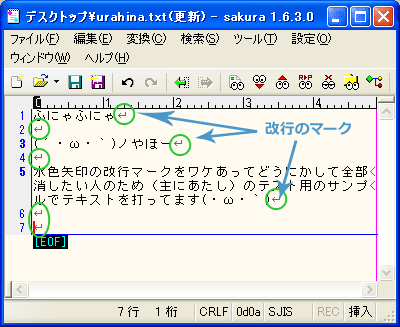
今回は7つ改行があるファイルです。 - 「ファイル」メニューから「名前をつけて新規保存」を選択。
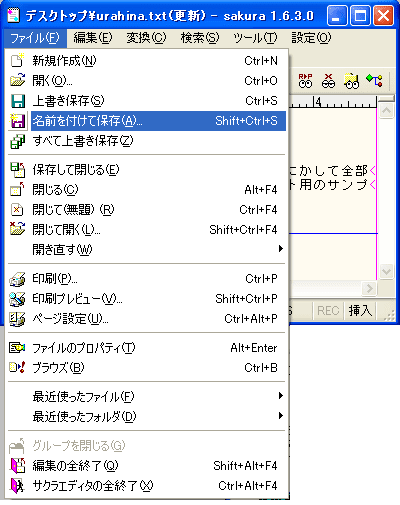
- 新規保存の際に改行コードを選択できるので、「CR+LF」を選択し、保存。

- 「検索」メニューから「置換」を選択。
(ショートカットキーの「 Ctrl+R 」が便利です)
置換前(N)の欄に「\r\n」と入力
※置換後(P)の欄は空欄でOK
「正規表現」にチェックを入れ、検索すると...
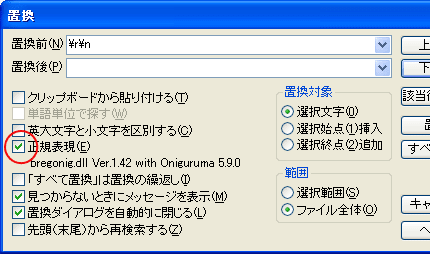
↓
改行コードが黄色くマークされているのが確認できます。
この黄色くマークされた部分が置換対象になります。

- 置換を実行して完成。
「全て置換」を実行したので、全ての改行箇所が置換され、一行になりました。
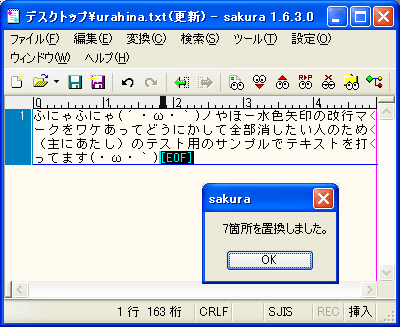
画像では数行あるように見えますが、画面左側に行数が1と出ているので大丈夫です。(置換前は7行)
ブログなどでTEXTエディターを使用していると、ENTERキーで勝手に改行になるのはすごく便利だと感じるのですが、コードを書いて持ってきた場合、意図しない箇所で勝手にbr改行扱いになってしまうのが非常に困ります。
数行なら一つ一つ消すこともできますが、
今回は、仕事で取引先からCMSツールとして用意していただいたエディターが、
Enterキーで改行する・・・という仕様になっておりまして(・ω・`)
ヒナが自分で作成したソースコードをペリっと貼り付けたらえらい改行の嵐!!ガーΣ(゜ω゜||)ン
涙が出そうになりました(´;ω;`)うっ
最初ちゃんと\r\nと指定して置換しようとしたけど0件と出てうまくいかず、
調べたところ原因は、
「ファイルを新規保存して改行コードを指定する」
という作業が抜けていたせいのようです。
ちなみに、その時のソースでは改行箇所は147個でした。
一個一個消してたら泣きそうです、間違いなく。
コードを書く時は見やすいコードにするために、改行したりインデントを付けたりするので、アップ用に改行を削除したファイルを用意する時に置換はとても便利。
もちろん、元の見やすいコードは別で保存しておきます。
(後から修正する時に見やすいコードのほうが自分が楽ですから)
正規表現は苦手だけど、やっぱりとても大事。
\r\n ←メモメモ
+ + + + + + + + + + + +
と、記事を書いていて数値参照型の特殊文字変換サイト様を発見!!
リンク → 特殊文字変換(数値参照型)
これは便利(´;ω;`)うっ
普通に¥という記号を半角で入力すると、ブラウザでちゃんと表示できないのですよ。(消えちゃったりとか)
それをちゃんと表示できるように、特殊文字はコードで書いたほうが良いのですが。。。
覚えてないし、結構タイヘン。
今までは一つ一つ調べていましたが、こちらのサイトだとフォームに入力すると変換してくれるプログラムになっているのですごく便利です!
リンク → サイト名「あんぽんたん」様。
スバラスィ(´っω・o)
+ + + + + + + + + + + +
でもまぁ記事をいったんアップしてから再編集すると、
もうその特殊文字コードはどっかにいっちゃうんですけどね、
gooのエディター(・ω・`)
- 改行の検索memo(まとめ)
- サクラエディタで改行(CRLF)を検索する場合 \r\n
- 改行(CR,LF,CRLFのすべて)を検索する場合 [\r\n]+
- 改行(CR,LF,CRLF,LFCR)と最終行の行末を検索する場合$
参考サイト様 → 正規表現 - SakuraEditorWiki









